当前位置:首页 > 帮助中心 > 如何怎样怎么制作系统U盘启动盘?u盘启动盘制作重装教程
如何怎样怎么制作系统U盘启动盘?u盘启动盘制作重装教程
如何怎样制作系统U盘启动盘?不用担心,操作不难,你只需要准备一个u盘和一个大白菜u盘启动盘软件就可以了。当然,制作之前要关闭安全软件,避免被误删,导致U盘启动盘制作失败,后续重装系统也失败,那就不好了。今天就和小编一起来学习u盘启动盘制作重装教程。

一、电脑重装系统工具
镜像版本: Windows 7企业版
工具软件:大白菜u盘启动盘制作工具(点击红字下载)
二、电脑重装系统准备
1、备份数据时,请务必记得将C盘的桌面文件备份至其他盘,以免在格式化时丢失。
2、为了避免在系统重装后出现缺失部分驱动的情况,请提前准备好所需的电脑驱动程序。
3、需要系统镜像,可以前往“msdn我告诉你”网站下载。该网站提供各种Windows系统版本,来源可靠,你可以放心使用。
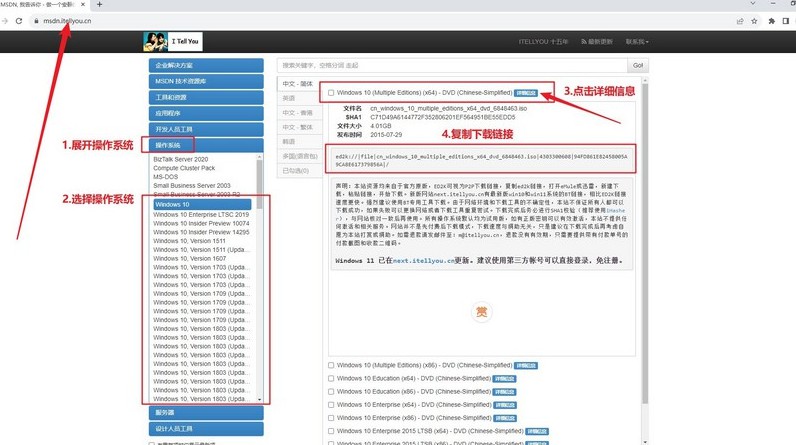
三、电脑重装系统操作
一、准备U盘winpe
1、选用8GB容量的U盘,下载一个合适的制作启动盘工具,比如说大白菜u盘制作工具。
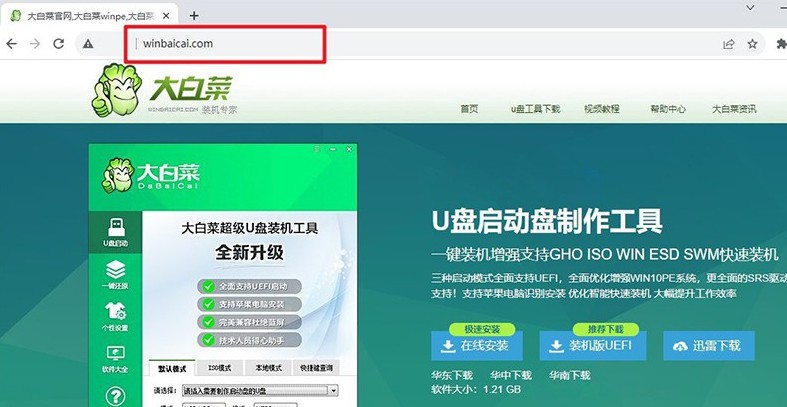
2、将U盘插入电脑,等待系统识别后,大白菜工具按照默认设置操作,制作启动盘即可。
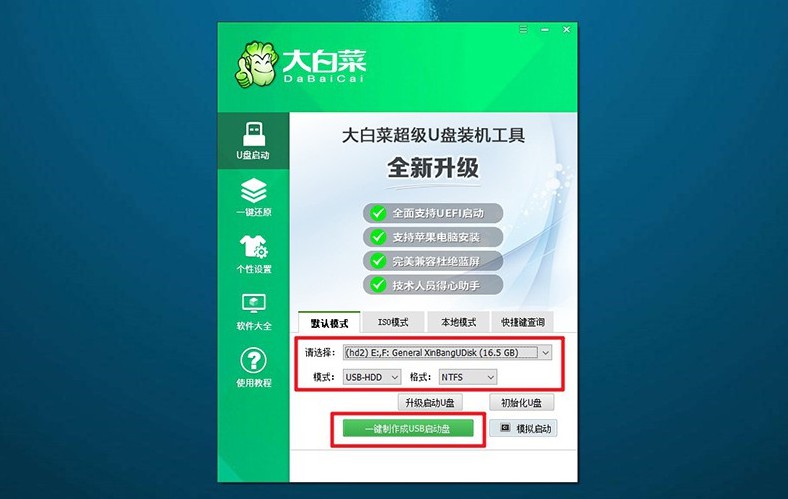
二、设置电脑u盘启动
1、查找电脑型号对应的u盘启动快捷键,可参考相关图示,以确保选择正确的快捷键。
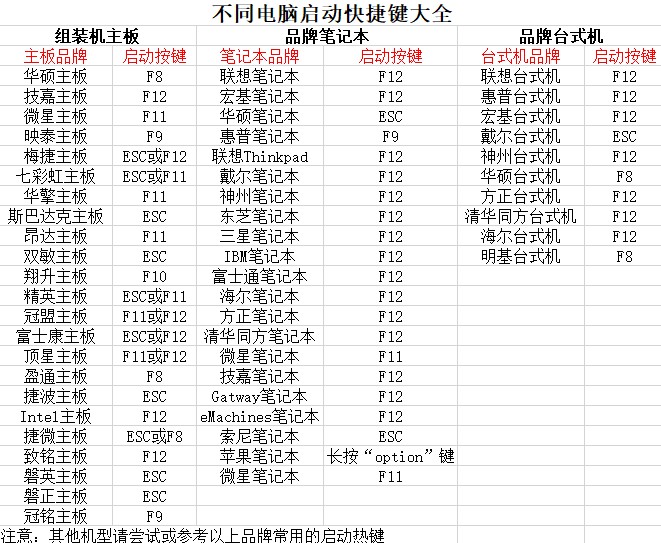
2、将制作好的启动盘插入电脑,使用确认过的快捷键启动电脑,并选择启动项为U盘。
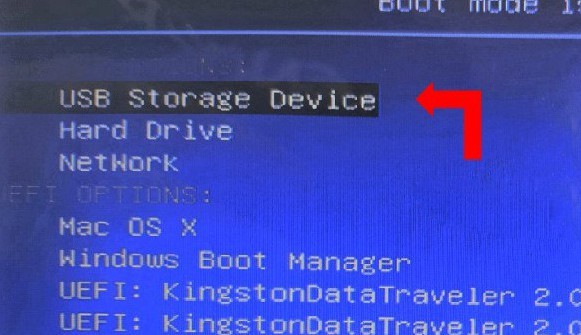
3、在启动后的大白菜WinPE主菜单中,选择编号为【1】的选项,并按下回车键以进入大白菜桌面界面。
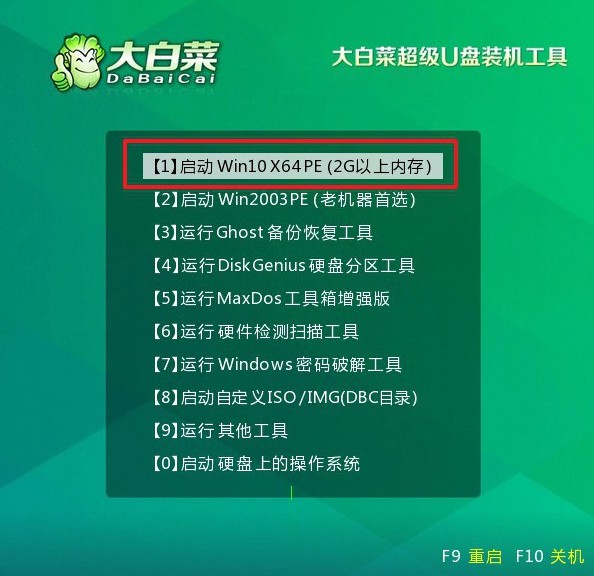
三、u盘winpe重装系统
1、在大白菜桌面界面中,按照图示操作,将系统镜像安装到C盘上,并点击“执行”按钮。
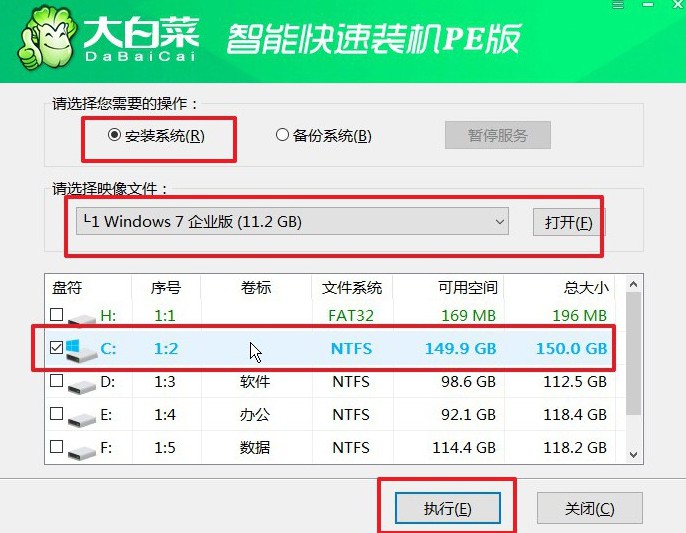
2、在大白菜还原界面中,按照默认设置点击“确认”按钮。
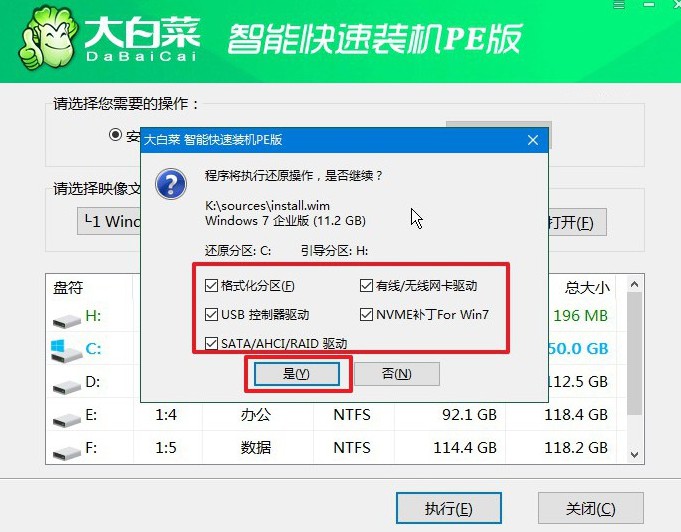
3、等待Windows系统部署完成,勾选“完成后重启”选项,并在电脑首次重启时拔掉U盘启动盘。
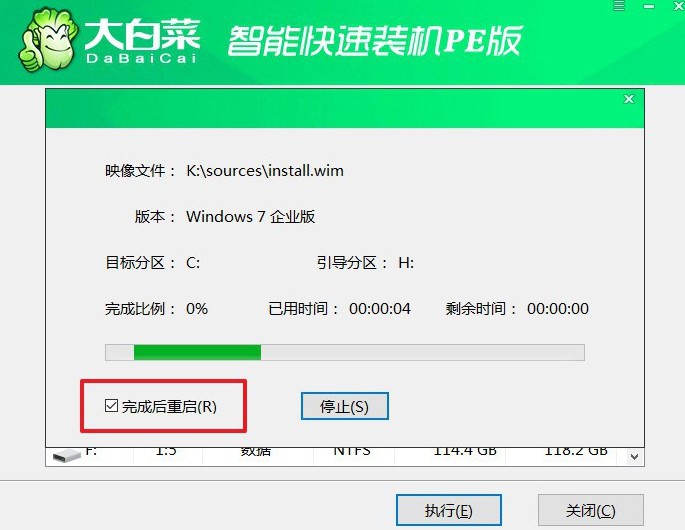
4、耐心等待大白菜装机软件完成Windows安装,直至桌面出现即可。

四、电脑重装系统问题
重装系统c盘东西还在吗?
电脑重装系统时,C盘的文件是否会丢失取决于重装过程中所采取的具体操作:
格式化或清除C盘:如果在重装前手动或使用安装程序格式化了C盘,那么C盘上的所有文件都会被删除。
如果使用了“自定义”安装选项并选择了C盘进行清除操作,同样会导致原C盘文件的丢失。
重置此电脑:Windows 10和Windows 11提供了“重置此电脑”的功能。如果您选择“保留我的文件”,则系统会在重新安装时保留您的个人文件,但一些应用程序可能需要重新安装。
如果您选择“全部删除”,则会清空所有分区,包括C盘和其他分区,并将系统恢复到初始状态。
不删除分区直接安装:在某些情况下,您可能选择不格式化C盘而直接在现有分区上安装操作系统。在这种情况下,原有的文件会被新系统覆盖,但不会进入回收站或被彻底删除。
备份与还原:在进行系统重装之前,如果对C盘内的数据进行了备份,那么即使文件在重装过程中丢失,也可以从备份中恢复。
就这样,我们完成了u盘启动盘制作重装教程。要是你的电脑之后出现其他问题,比如说开机引导故障蓝屏,也可以通过u盘启动盘来修复,它里面有对应的工具来帮助你。所以,大家都制作一个u盘启动盘备用吧,非常实用哦。

